- فيديو
- Blu-ray / DVD
- مرافق
-
أدوات مجانية
- على الانترنت مجانا
- مزيل العلامة المائية مجانا على الإنترنت
- المتجر
- مورد
يمكن أن يساعدك Tipard Mac iPhone Transfer على نقل ملفات iPhone / iPad / iPod وإدارتها بشكل ملائم على جهاز Mac الخاص بك. يمكن اختتام نقاط الدوال الأساسية في نقل ملفات Mac iPhone إلى ثلاثة أجزاء: تصدير ملفات iPhone إلى Mac أو iTunes ، واستيراد ملفات من Mac إلى جهاز iPhone ونقل الملفات بين أجهزة iOS المختلفة. سنخبرك بكيفية استخدام أداة النقل هذه في ثلاثة أجزاء:
نصائح الحارة: قامت Apple بتحسين أمان البيانات على أجهزة iOS. عندما تريد استخدام برنامج نقل iPhone للوصول إلى بيانات iOS الخاصة بك ، ستظهر نافذة منبثقة وتطلب منك إدخال كلمة المرور على جهاز iOS لتأكيد العملية. ستحتاج إلى إدخال كلمة المرور لمرتين إضافيتين بعد النقر على زر الثقة.
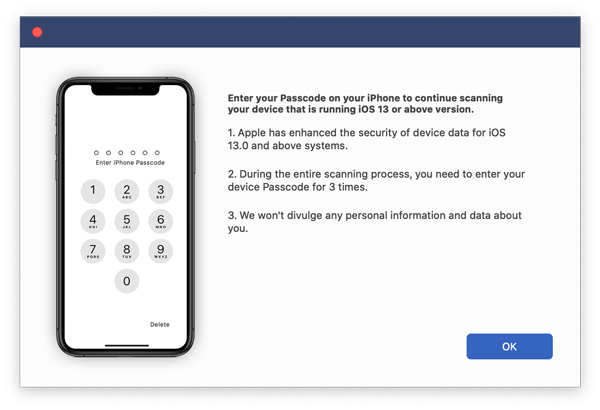
علاوة على ذلك ، إذا قمت بنسخ نسخة احتياطية من جهاز iOS باستخدام iTunes باستخدام كلمة المرور المشفرة ، فأنت مطالب بإدخال كلمة المرور على الجهاز بعد إدخال كلمة مرور النسخ الاحتياطي لـ iTunes في هذا البرنامج.
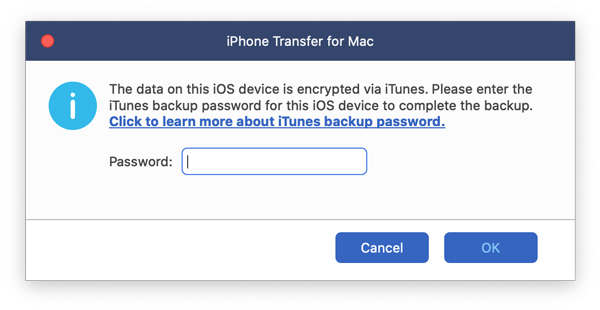
قم بتنزيل وتثبيت Tipard Mac iPhone Transfer على جهاز Mac الخاص بك.

بعد الاتصال ، سيتم إدراج جميع الملفات في جهازك ضمن فئات محددة. انقر فوق فئة معينة واختر الملف الذي تريد تصديره.
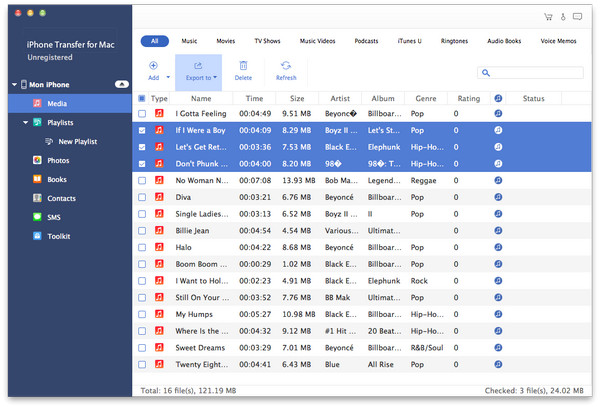
بعد التحقق من الملفات ، انقر فوق تصدير وقم بتعيين الوجهة.
بعد ذلك ، سيتم تصدير الملفات التي اخترتها إلى المجلد الذي قمت بتعيينه على جهاز Mac أو مكتبة iTunes.
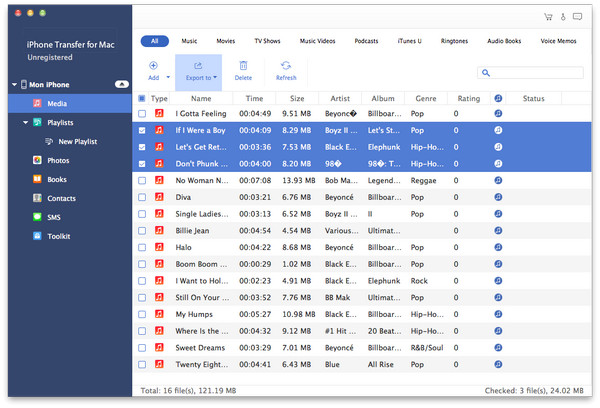
على سبيل المثال ، إذا كنت ترغب في استيراد الموسيقى والأفلام والبرامج التلفزيونية ومقاطع الفيديو الموسيقية وملفات الوسائط الأخرى ، فانقر فوق Media الموجود على اليسار وانتقل إلى واجهة الوسائط.
انقر فوق إضافة - إضافة ملف (ملفات) أو إضافة مجلد. إذا كنت ترغب في استيراد ملفات منفصلة ، انقر فوق إضافة ملف (ملفات) واستورد الملفات واحدًا تلو الآخر. إذا كنت ترغب في استيراد المجلد بأكمله ، انقر فوق "إضافة مجلد" وقم باستيراده.
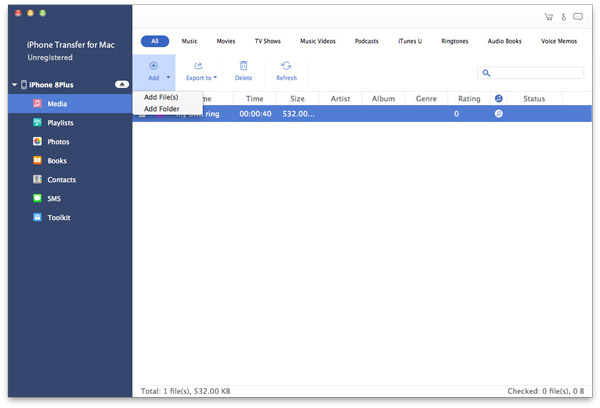
يرجى ملاحظة أن برنامج نقل Mac iPhone يمكن أن يتعرف على أكثر من جهازين في نفس الوقت ، ولكن يمكنك فقط نقل الملفات بين جهازين في وقت واحد.
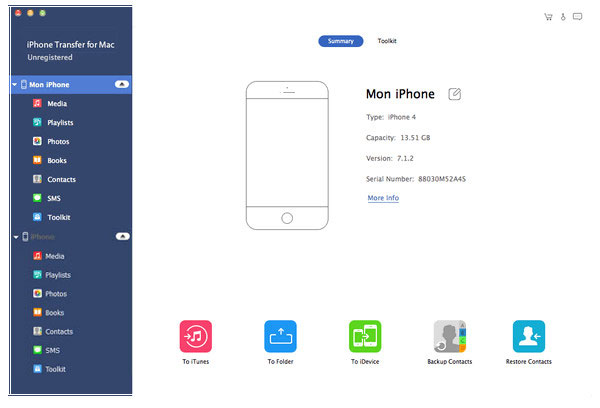
سيتم عرض كلا الجهازين على اللوحة اليمنى. ابحث عن الملفات التي تريد نقلها على جهاز واحد.
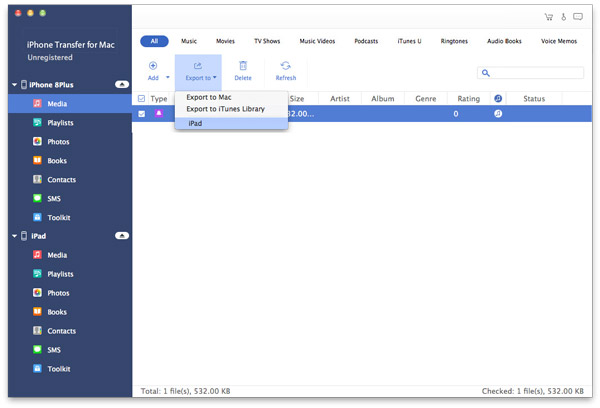
تحقق من الملف (الملفات) وانقر فوق تصدير - اسم الجهاز الآخر.
بعد ثوانٍ ، سيتم نقل الملفات على جهاز واحد إلى الجهاز الآخر كما تشاء.